打印机如何深度清洗
更新时间:2024-02-09 11:08:50作者:jiang
打印机作为我们日常生活和工作中不可或缺的办公设备,经常会面临打印效果不佳、卡纸、墨迹模糊等问题,而深度清洗就是解决这些问题的有效方法之一。打印机深度清洗需要使用专门的工具和材料,以确保彻底清除打印机内部的灰尘、墨迹和纸屑等杂质,从而保证打印质量和打印机的正常运行。在进行深度清洗前,我们需要准备好一些必要的工具,如软刷、棉签、吸尘器等,以及一些清洗剂和酒精等材料。通过使用这些工具和材料,我们可以轻松地进行打印机的深度清洗,让打印机恢复到最佳工作状态。
步骤如下:
1、找我们电脑桌面上的开始菜单栏的图标,点击它。
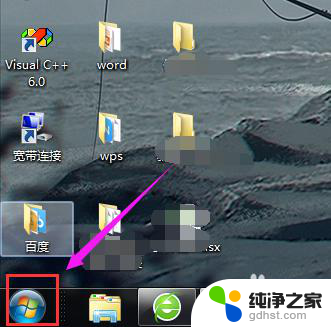
2、在我们开始菜单栏中有个设备和打印机的选项,点击它。
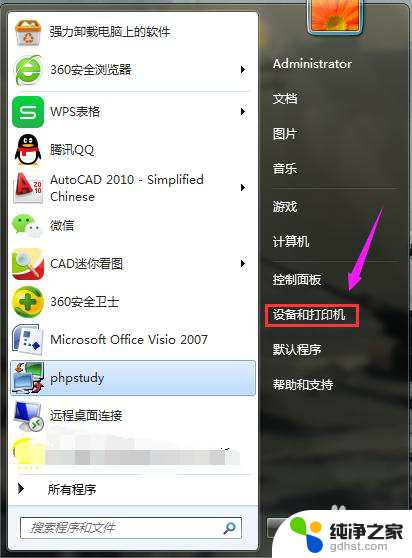
3、之后就来到我们设备和打印机的界面,在界面中找到要深度清洗的打印机。
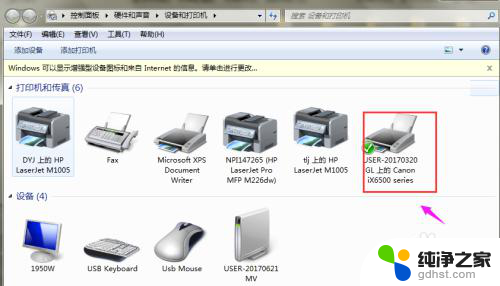
4、找到打印机后,选中它并点击鼠标右键。在弹出的菜单栏中找到打印机属性,点击它。
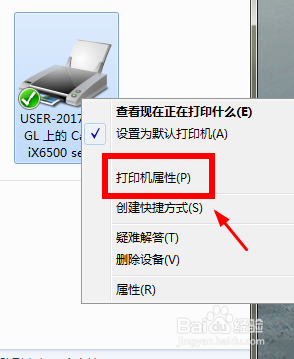
5、进入到打印机属性界面后,在界面中有个维护的选项,点击它。
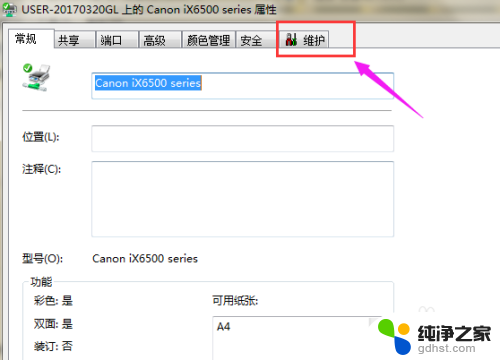
6、进入维护的界面后,在界面的中间位置有个深度清洗的选项,点击它。
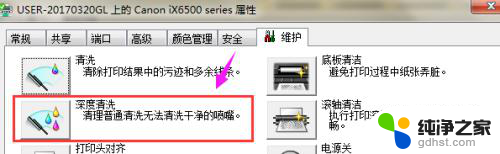
7、点击之后会弹出一个界面,在这个界面中可以选择各个颜色的喷头被清洗。之后点击界面下方的执行选项就可以了。
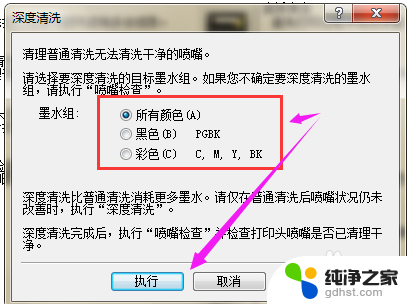
以上就是打印机如何深度清洗的全部内容,如果你遇到这种情况,你可以按照小编的操作来解决,非常简单快速,一步到位。
- 上一篇: wps如何把表格背景设为黄色
- 下一篇: 手机怎么开启摄像头权限设置
打印机如何深度清洗相关教程
-
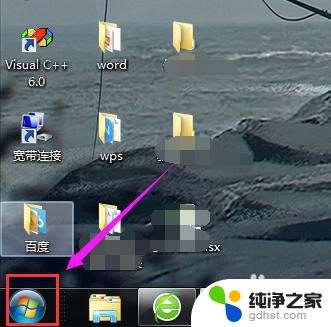 怎样深度清洗打印机
怎样深度清洗打印机2023-11-16
-
 打印机墨头如何清洗
打印机墨头如何清洗2024-01-18
-
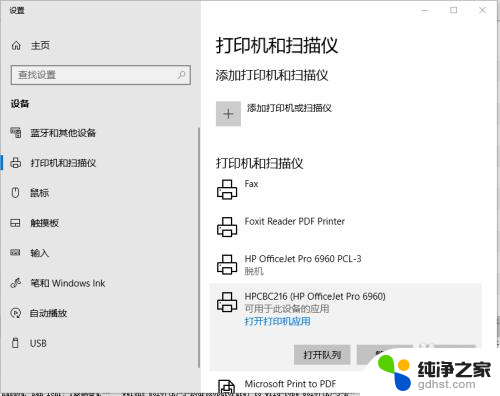 惠普打印机怎么清洗打印头
惠普打印机怎么清洗打印头2024-02-20
-
 电脑打印机怎么清洗打印头
电脑打印机怎么清洗打印头2024-02-29
电脑教程推荐